怎么看电脑是64还是86 怎么看电脑是32位还是64位
更新时间:2022-12-12 20:24:56作者:haoxt
早期的电脑都是32位系统,现在随着硬件的不断升级,64位系统占据主流。有些用户想要知道自己电脑是x86还是x64,但是不知道怎么看电脑是64还是86。查看电脑位数的方法有很多,这边小编给大家介绍使用命令查看方法,下面就来学习下怎么看电脑是32位还是64位的方法。
查看系统是32位(X86)还是64位(X64)的方法:
1.第一步:点击“开始”菜单——>选择“运行”;
2.第二步:在运行中输入winmsd.exe,或者msinfo32,点击确定;
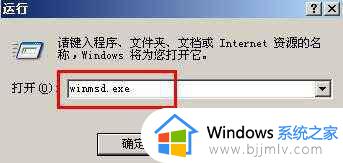
3.第三步:弹出的“系统信息”中,在右边窗口“项目”下方找到“系统类型”;
如果是32位的操作系统则“系统类型”显示为“基于X86的PC”;
如果是64位的操作系统则“系统类型”显示为“基于X64的PC”
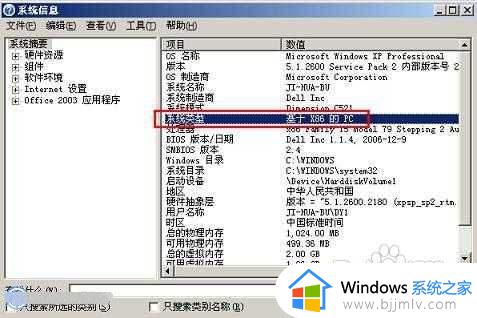
以上就是怎么看电脑是64还是86的方法,32位(X86)版本的操作系统可以在64位的处理器下工作,而64位(X64)版本的操作系统则无法在32位的处理器下正常运行,所以通过上述方法查询到的系统类型是X86,但不不代表CPU是32位的。
怎么看电脑是64还是86 怎么看电脑是32位还是64位相关教程
- 怎么确定cpu是32位还是64位 怎么判断cpu32位和64位
- 如何判断电脑是32位还是62位?电脑是32位还是62位从哪查看
- 怎样看电脑是62位还是32位 如何判断电脑是32位还是62位
- 如何查电脑是32位还是62位的 怎么判断电脑属于32位还是62位
- 如何知道电脑是32位和62位 怎么查电脑是32位还是62位的
- 如何查电脑是32位还是62位的 怎么判断电脑适合32位和62位
- 电脑网卡怎么看是百兆还是千兆?如何查看电脑的网卡是百兆还是千兆
- 怎么查看电脑硬盘是固态还是机械?如何查看自己电脑硬盘是固态还是机械
- 怎么看windows是家庭版还是专业版 电脑如何看是家庭版还是专业版
- 如何查看电脑网卡是百兆还是千兆 怎么确定电脑网卡是百兆还是千兆
- 惠普新电脑只有c盘没有d盘怎么办 惠普电脑只有一个C盘,如何分D盘
- 惠普电脑无法启动windows怎么办?惠普电脑无法启动系统如何 处理
- host在哪个文件夹里面 电脑hosts文件夹位置介绍
- word目录怎么生成 word目录自动生成步骤
- 惠普键盘win键怎么解锁 惠普键盘win键锁了按什么解锁
- 火绒驱动版本不匹配重启没用怎么办 火绒驱动版本不匹配重启依旧不匹配如何处理
热门推荐
电脑教程推荐
win10系统推荐